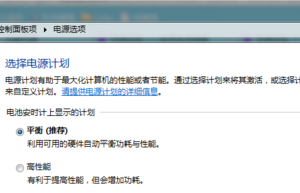Windows7删除未知帐户教程详解 Windows7怎么删除未知帐户
发布时间:2017-05-15 17:20:44作者:知识屋
Windows7删除未知帐户教程详解 Windows7怎么删除未知帐户 在我们的电脑上,有时会出现一些未知的账户,对于这些不知道来历的账户,为了保护我们的系统安全,通常我们都是将它删除。那么具体该怎么做呢?
删除未知账户的方法:
1、首先鼠标右击任意一个文件夹选择属性,在打开的属性界面中,切换到“安全”选项卡;
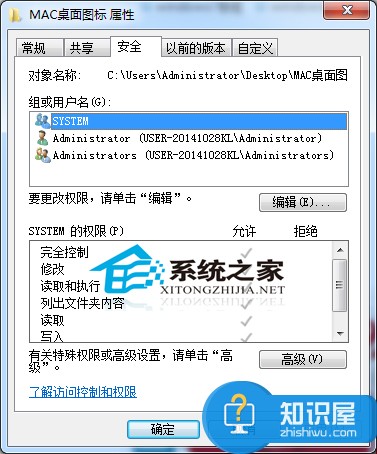
2、然后点击安全标签页面下的编辑按钮,然后点击选中未知账户,之后点击删除;

3、如果该未知账户对上一级文件夹赋予了权限,点击删除后会看到下面的提示,这时候需要到上一级的文件夹属性中执行上面的删除未知账户步骤即可。

如果你的电脑上也出现了一些未知账户,那么就用这种方法将它们删除吧,这样可以让你的电脑变得更加安全。
(免责声明:文章内容如涉及作品内容、版权和其它问题,请及时与我们联系,我们将在第一时间删除内容,文章内容仅供参考)
知识阅读
软件推荐
更多 >-
1
 一寸照片的尺寸是多少像素?一寸照片规格排版教程
一寸照片的尺寸是多少像素?一寸照片规格排版教程2016-05-30
-
2
新浪秒拍视频怎么下载?秒拍视频下载的方法教程
-
3
监控怎么安装?网络监控摄像头安装图文教程
-
4
电脑待机时间怎么设置 电脑没多久就进入待机状态
-
5
农行网银K宝密码忘了怎么办?农行网银K宝密码忘了的解决方法
-
6
手机淘宝怎么修改评价 手机淘宝修改评价方法
-
7
支付宝钱包、微信和手机QQ红包怎么用?为手机充话费、淘宝购物、买电影票
-
8
不认识的字怎么查,教你怎样查不认识的字
-
9
如何用QQ音乐下载歌到内存卡里面
-
10
2015年度哪款浏览器好用? 2015年上半年浏览器评测排行榜!